Firefox ve Güvenlik: 9 riski hemen devre dışı bırakın! 🚫✨
Firefox, gizliliğe önem veren kullanıcılar tarafından oldukça beğenilse de varsayılan ayarlarından bazıları kullanıcıları risklere maruz bırakabilir. Ayrıca tarayıcı, optimum performans, güvenlik ve kullanıcı deneyimi için optimize edilmemiştir. Eğer Firefox'u varsayılan ayarlarla kullanıyorsanız, bu özellikleri devre dışı bırakmanızı öneririm. 🔒✨
1 Otomatik Doldurma Parolaları
Diğer tarayıcılar gibi, Firefox Web sitelerini ziyaret ettiğinizde otomatik doldurma için giriş bilgilerinizi kaydetmenize olanak tanır. Bu özellik kullanışlı olsa da, yetkisiz erişim veya veri ihlali hassas kimlik bilgilerinizin ifşa olmasına yol açabileceğinden risk de taşır. Verilerinizi korumak için Firefox'un bunları kaydetmesini engellemelisiniz. 🔐✋
Bunu yapmak için sağ üst köşedeki üç yatay çizgiye tıklayın ve “Ayarlar”ı seçin. Daha sonra sol tarafta bulunan "Gizlilik ve Güvenlik" sekmesine gidin ve Parolalar bölümüne kadar ilerleyin.
Burada “Şifreleri kaydetmeyi iste” seçeneğinin yanındaki kutucuğun işaretini kaldırın. Ayrıca "Kayıtlı Şifreler"e tıklayın ve tarayıcınızda kayıtlı tüm şifreleri silin. ⚠️🗑️
Şifrelerinizi ezberlediğinizden veya güvenli bir yere kaydettiğinizden emin olmadan tüm şifrelerinizi silmeyin. Hesaplarınıza erişememekten daha sinir bozucu bir şey yoktur. 😩
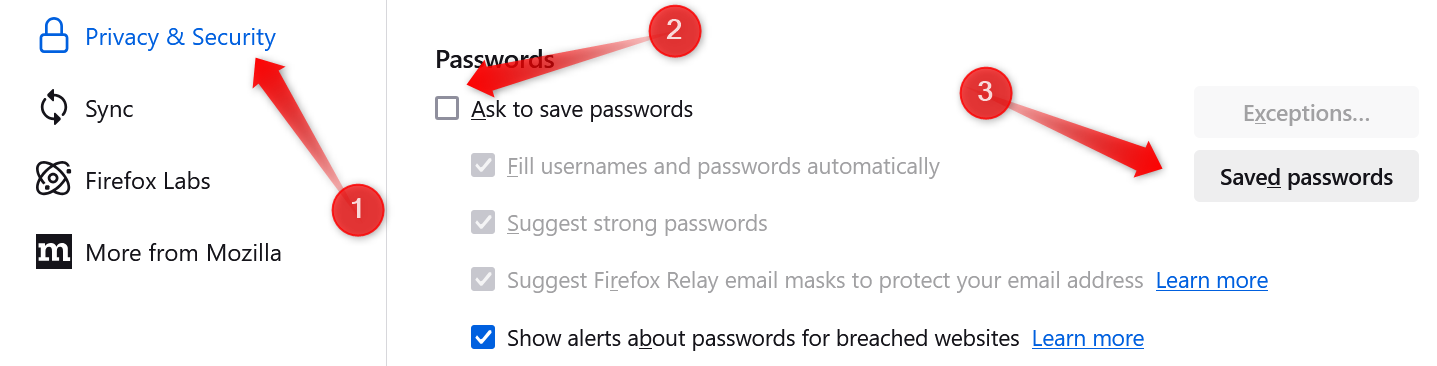
2 Adres Çubuğunda Arama Önerileri
Firefox'un varsayılan olarak arama çubuğunda yazarken arama önerileri göstermesi beni rahatsız ediyor. Ayrıca son aramalarınızı kaydeder ve görüntüler; bu, cihazınızı başkalarıyla paylaşıyorsanız gizlilik sorunu oluşturabilir. Trend olan arama önerileri de adres çubuğunuzu karmaşık hale getirebilir. Bu sebeplerden dolayı arama önerilerini kapalı tutmayı tercih ediyorum. 🤔🛑
Firefox'ta arama önerilerini kapatmak için sağ üst köşedeki üç yatay çizgiye tıklayın ve "Ayarlar"ı seçin. Daha sonra sol tarafta bulunan "Ara" sekmesine gidin ve Arama Önerileri bölümüne kadar aşağı kaydırın. Etkinse, “Arama Önerilerini Göster” ve “Son Aramaları Göster” kutularının yanındaki işaretleri kaldırın.
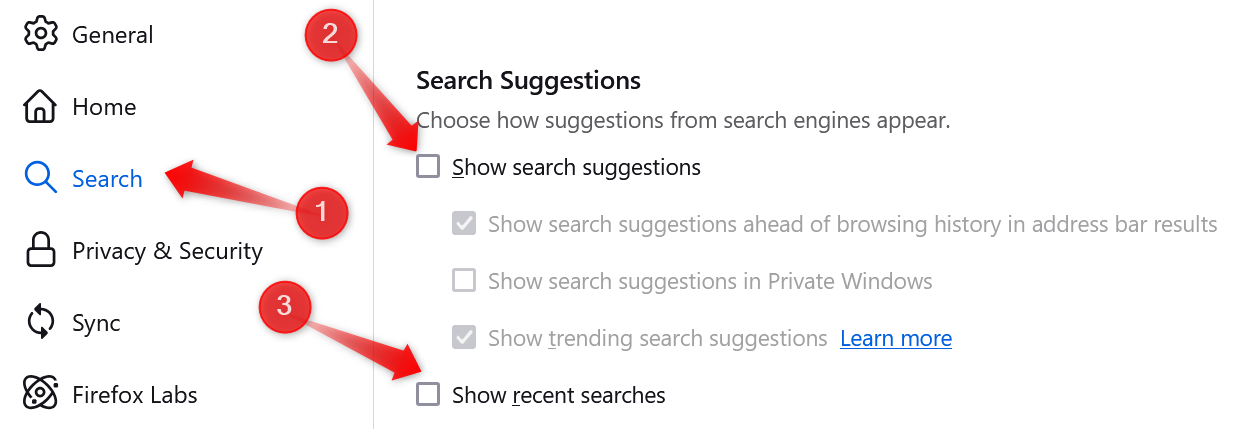
3 Spekülatif Bağlantıları Devre Dışı Bırak
Bir bağlantının üzerine geldiğinizde veya bir URL yazmaya başladığınızda, Firefox yükleme süresini kısaltmak için siteyi ziyaret edeceğinizi öngörerek proaktif bir şekilde bağlantılı sunucuya bağlanır. Bu, taramayı hızlandırabilir ancak kötü amaçlı bir sitenin URL'sini yanlış yazmanız durumunda riskli olabilir. Ayrıca gereksiz ağ kaynakları kullanıyor. 💻⚡
Bu özelliği devre dışı bırakmak web sitelerinin yükleme süresini önemli ölçüde etkilemiyor, bu yüzden spekülatif bağlantıları devre dışı bırakmayı tercih ediyorum. Bunu yapmak için şunu yazın: hakkında:config Adres çubuğuna yazın ve Enter'a basın. "Riski Kabul Et ve Devam Et"e tıklayın, arayın ağ.http.spekülatif-paralel-limit, ayara çift tıklayın ve değeri şu şekilde ayarlayın: 0.
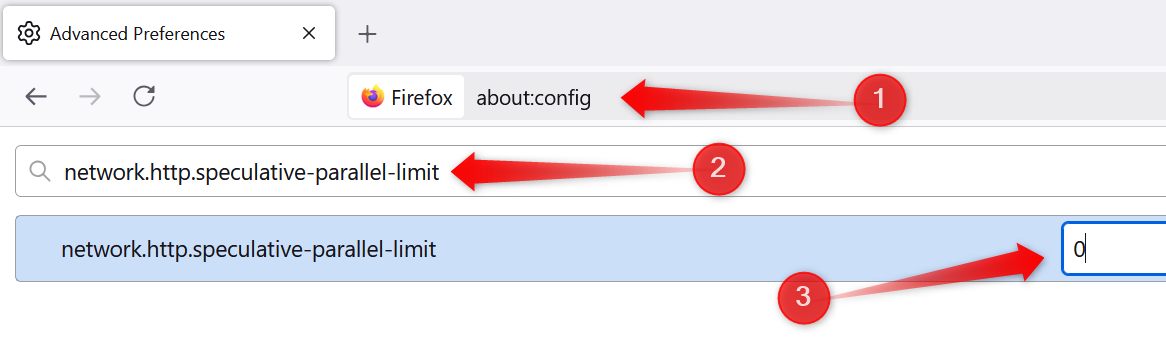
4 Tarihi asla hatırlama
Firefox, ziyaret edilen siteler, aramalar, çerezler ve önbelleğe alınmış veriler dahil olmak üzere tarayıcının tarama etkinliğinizi kaydetmesini engelleyen "Geçmişi Asla Hatırlama" seçeneği sunar. Bu, etkinliğinizin hiçbir izini bırakmayan ve başkalarının tarama geçmişinizi görmesini engelleyen kalıcı bir özel tarama modu gibidir. 🕵️♂️🔍
Bu özelliği etkinleştirmek için sağ üst köşedeki üç yatay çizgiye tıklayın ve “Ayarlar”ı seçin. Daha sonra sol tarafta bulunan “Gizlilik ve Güvenlik” sekmesine gidin ve sağ panelde bulunan Geçmiş bölümüne kadar ilerleyin. "Firefox ne yapar"ın yanındaki açılır menüden "Geçmişi asla hatırlama" seçeneğini seçin.
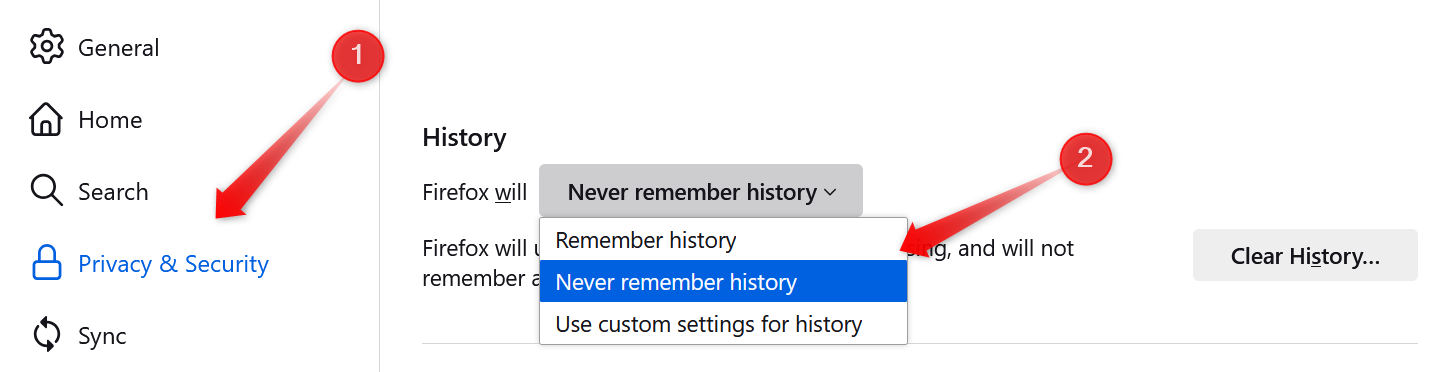
Bu, Firefox'un geçmişi depolamasını önleyecek ve böylece geçmişi silmek zorunda kalmayacaksınız. Ayrıca Çerezler ve Site Verileri gibi ayarlar devre dışı bırakılacaktır. ✅🧹
5 Otomatik Oynat Ses ve Video
Bazı sitelerde beklenmedik şekilde başlayan ses ve görüntüden rahatsız mısınız? Eğer öyleyse, Firefox medyanın otomatik oynatılmasını durdurmanıza olanak tanır. Bu varsayılan ayarı her zaman devre dışı bırakırım çünkü tarama deneyimimi önemli ölçüde iyileştirir. Ancak bu ayarın yalnızca otomatik ses ve video oynatmayı engellediğini unutmamalısınız; Bir siteyi ziyaret ettiğinizde medyayı manuel olarak oynatabilirsiniz. 🎶⏸️
Firefox'ta ses ve video otomatik oynatmayı devre dışı bırakmak için sağ üst köşedeki üç yatay çizgiye tıklayın ve "Ayarlar"ı seçin. Daha sonra sol tarafta bulunan “Gizlilik ve Güvenlik” sekmesine gidin ve İzinler bölümüne kadar aşağı kaydırın. Otomatik Oynat'ın yanındaki "Ayarlar" butonuna tıklayın ve Tüm Siteler için Varsayılan'ın yanındaki açılır menüden "Ses ve Videoyu Engelle" seçeneğini seçin.
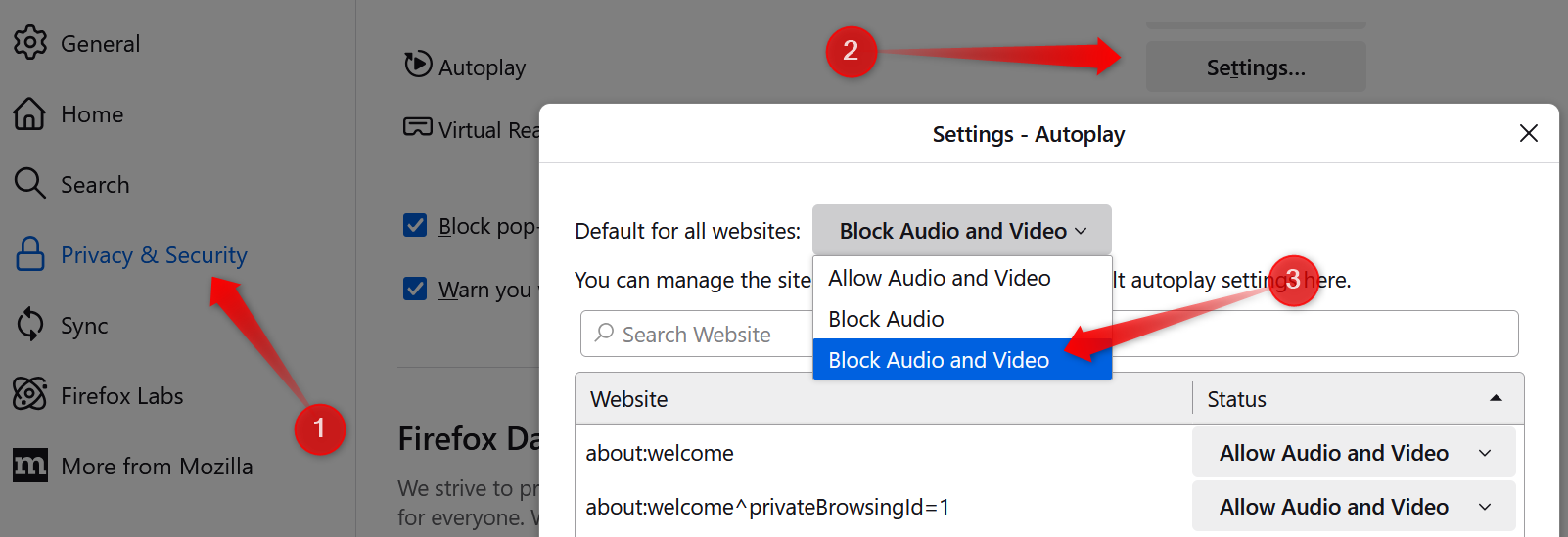
6 Telemetri ve Veri Toplama
Firefox gizliliğe odaklanan bir tarayıcı olmasına rağmen, tarama deneyiminizi iyileştirmek için yine de veri toplar. Çoğu kullanıcı için bu bir sorun olmayabilir ancak ben bu veri izleme özelliğini devre dışı bırakmayı tercih ediyorum. Bu ayarı devre dışı bıraktığınızda Firefox, topladığı tüm teknik ayrıntıları ve verileri de 30 gün içinde silecektir. 🗂️❌
Firefox'un veri toplamasını engellemek için sağ üst köşedeki üç yatay çizgiye tıklayın ve "Ayarlar"ı seçin. Daha sonra sol taraftaki kenar çubuğundan "Gizlilik ve Güvenlik" sekmesine gidin ve aşağı doğru kaydırarak "Firefox Veri Toplama ve Kullanımı" bölümüne gelin. "Firefox'un teknik ve etkileşim verilerini Mozilla'ya göndermesine izin ver" seçeneğinin yanındaki kutunun işaretini kaldırın.
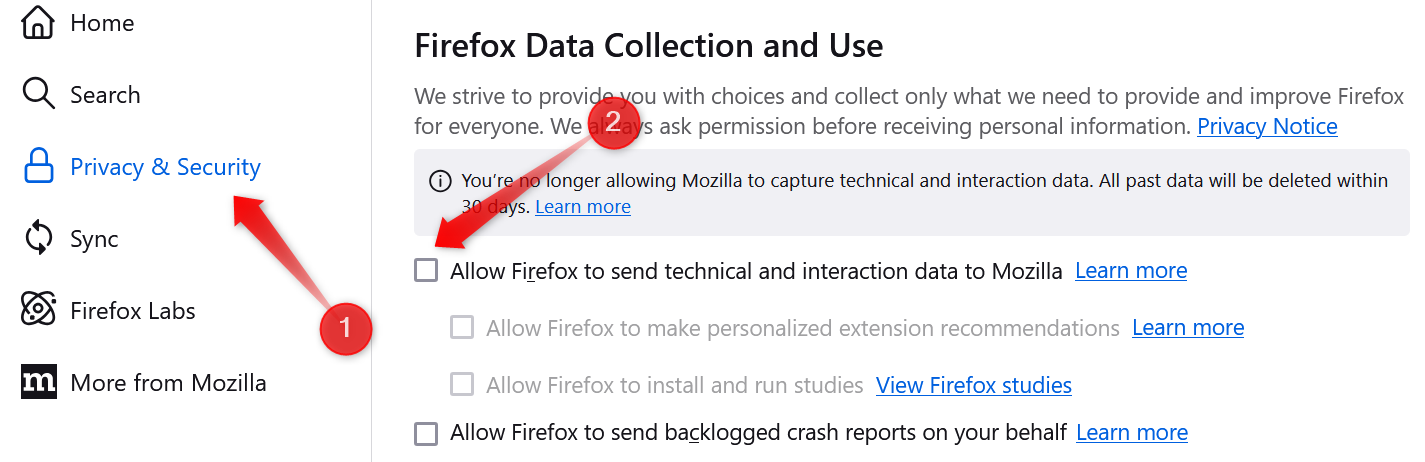
7 Donanım Hızlandırma
Donanım hızlandırma, işlemeyi CPU'nuzdan özel bir GPU'ya aktarır, bu da performansı ve hızı artırabilir. Ancak benim deneyimime göre, bu özelliği etkinleştirmek genellikle yayın yaparken veya oyun oynarken video yırtılması, takılma ve diğer görüntü sorunları gibi sorunlara yol açıyor. Bu nedenle onu devre dışı bırakmayı tercih ediyorum. ⚙️🚫
Donanım hızlandırmayı devre dışı bırakmak için üç yatay çizgiye tıklayın ve “Ayarlar”ı seçin. Daha sonra sol kenar çubuğundaki "Genel" sekmesine gidin, "Performans" bölümüne kadar aşağı kaydırın ve "Önerilen Performans Ayarlarını Kullan" seçeneğinin yanındaki kutunun işaretini kaldırın. Daha sonra “Kullanılabilir Olduğunda Donanım Hızlandırmayı Kullan” seçeneğinin yanındaki kutunun işaretini kaldırın.
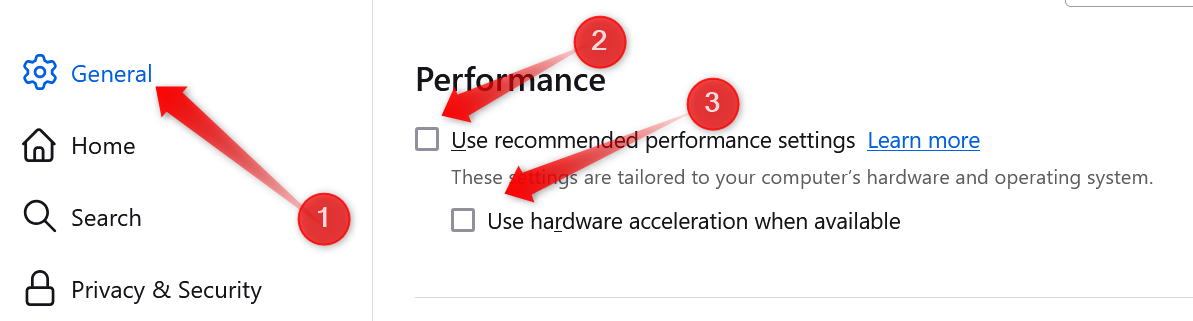
8 Mikrofon ve Kamera İzinleri
Web sitelerinin kameranıza ve mikrofonunuza erişim izni istemesi sizi rahatsız ediyor mu? Farkında olmadan yanlışlıkla izin verme konusunda endişeli misiniz? Firefox bu izin isteklerini durdurmanıza olanak tanır. Ayrıca belirli sitelere erişim izni verip, bazılarını engellemeyi de seçebilirsiniz. 📷🎤🚫
Bu izinleri yönetmek için sağ üst köşedeki üç yatay çizgiye tıklayın ve "Ayarlar"ı seçin. Daha sonra sol taraftaki kenar çubuğunda bulunan "Gizlilik ve Güvenlik" sekmesine gidin, İzinler bölümüne kadar aşağı kaydırın ve Kamera ve Mikrofon'un yanındaki "Ayarlar" butonuna tıklayın. Burada, “Kameranıza/Mikrofonunuza Erişim İçin Yeni İstekleri Engelle” seçeneğinin yanındaki kutunun işaretini kaldırın.
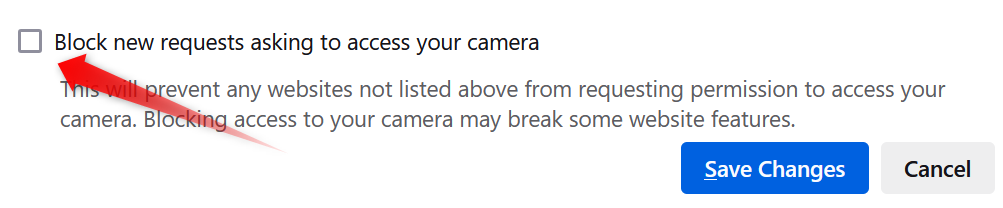
9 WebRTC (Web Gerçek Zamanlı İletişim)
WebRTC (Web Gerçek Zamanlı İletişim), tarayıcılarda doğrudan eşler arası iletişime olanak sağlayan bir protokoldür. Bu protokolün görüntülü görüşmeler, sesli görüşmeler ve dosya transferleri için etkinleştirilmesi gerekirken, VPN kullanıyor olsanız bile birincil IP adresinizin sızdırılmasına neden olabilir. Gizliliğime değer verdiğim için bu özellikleri kullanmadığımda WebRTC'yi devre dışı bırakıyorum. 🌐🔒
Devre dışı bırakmak için şunu yazın: hakkında:config Tarayıcınızın adres çubuğuna yazın ve Enter'a basın. Riski kabul edin ve devam edin, ardından arayın medya.eş bağlantısı.etkinleştirildi Arama çubuğunda. Bu ayara çift tıklayarak değerini “True”dan “False”a değiştirebilir ve WebRTC’yi devre dışı bırakarak IP sızıntılarını önleyebilirsiniz. İstediğiniz zaman tekrar değere çift tıklayarak tekrar etkinleştirebilirsiniz.
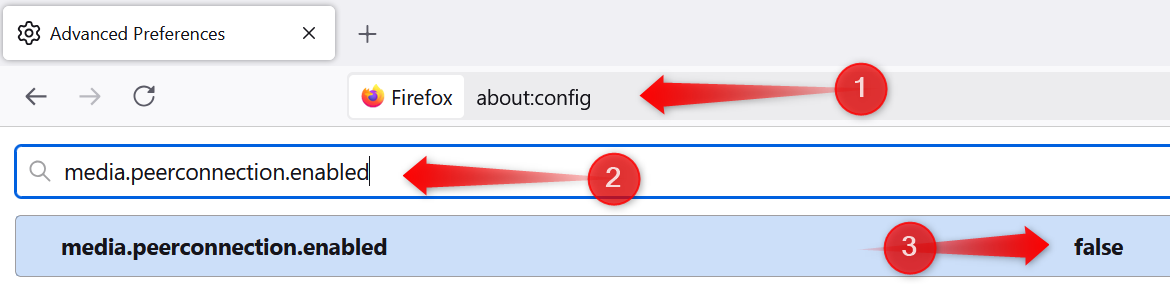
Bunlar Firefox'ta her zaman devre dışı bıraktığım ayarlardan bazıları. İle ilgiliABu seçenekleri etkinleştirmek, istenmeyen veri toplanmasını önlemeye, arayüzü temizlemeye ve tarayıcınızın performansını artırmaya yardımcı olacaktır. Şu anda varsayılan ayarları kullanıyorsanız, bu ayarlamaları yapıp Firefox'u tercihlerinize göre uyarlamanın tam zamanı. 🛠️👌
Firefox'u yeni kullanmaya başladıysanız veya Chrome'dan geçiş yapmayı düşünüyorsanız, Firefox'u diğer tarayıcılara kıyasla üstün kılan özellikleri incelemenizi öneririm. 🌟🔥





















